win10点击鼠标右键不弹出菜单的解决方法 win10点击鼠标右键不弹出菜单怎么办
更新时间:2023-03-18 16:58:47作者:yang
win10系统鼠标点击右键菜单能快速开启所需的程序,此方法能给我们带来不少方便,有时候鼠标点击右键却不弹出菜单,怎么点击都没响应,这是什么原因导致的?这是可能是Windows电脑资源管理器进程出了问题,关于此疑问,本篇教程说下解决方法。
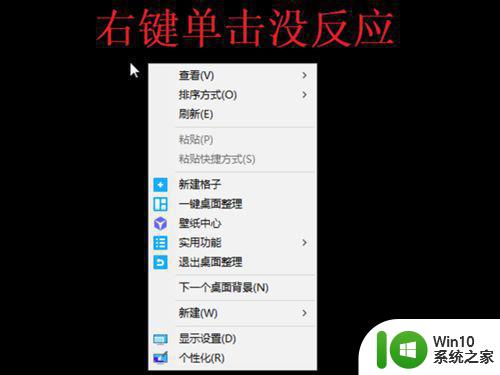
1、保存重要程序的资料。
先对重要的资料进行保存,因为接下来的操作不排除会导致数据丢失的可能。
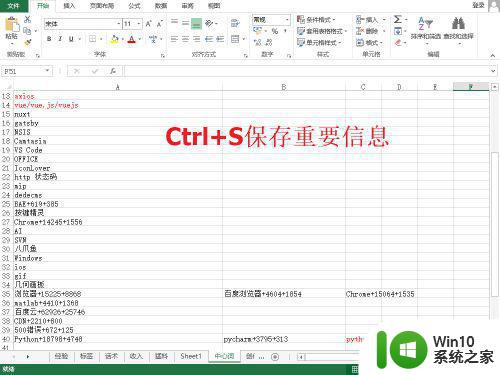
2、打开任务管理器。
同时按住三个键“Ctrl”“Alt”“Delete”打开任务管理器。
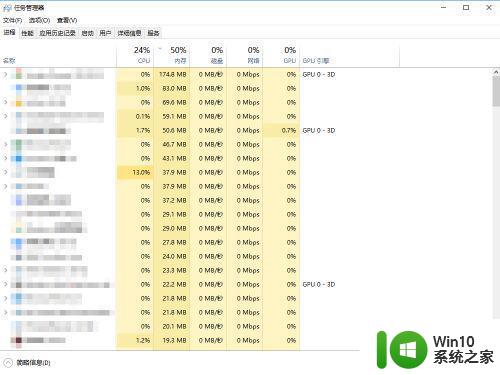
3、结束“explorer.exe”进程。
在任务管理器“详细信息”选项卡下,选中“explorer.exe”进程,点击右下角的“结束任务”按钮。
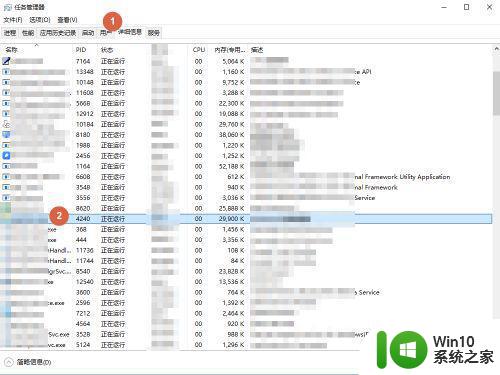
4、确认结束explorer.exe进程。
在弹出的询问确认对话框中,点击“结束进程”来确认结束explorer.exe进程。
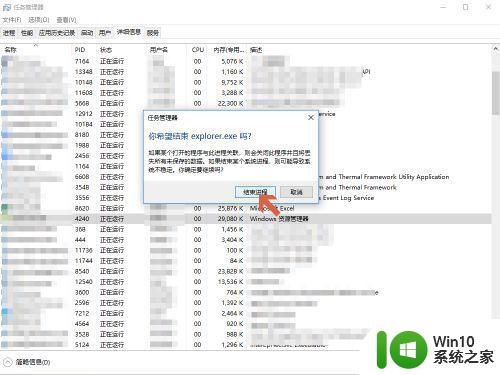
5、运行新任务。
点击任务管理器左上角的“文件”→“运行新任务(N)”。
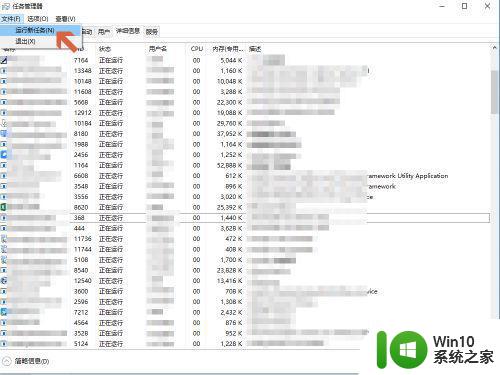
6、重启explorer.exe进程。
在“新建任务”对话框中,输入“explorer.exe”,然后点击确定即可。
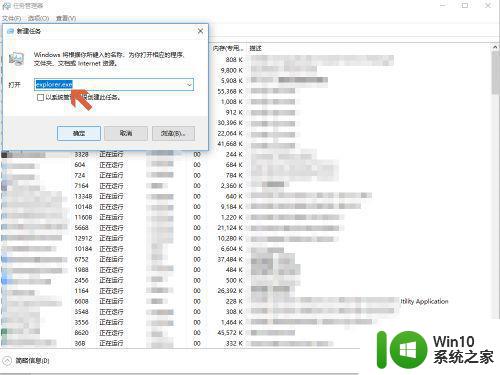
win10系统通过右键菜单可以快速开启所需的程序,这样就不用找来找去了,掌握此方法对大家办公有很大帮助。
win10点击鼠标右键不弹出菜单的解决方法 win10点击鼠标右键不弹出菜单怎么办相关教程
- 为什么win10用鼠标右键点击开始菜单没响应的解决方法 win10用鼠标右键点击开始菜单没响应怎么办
- win10右键不显示菜单 Win10鼠标右键不显示菜单怎么解决
- win10 20h2鼠标点击右键卡处理方法 win10 20h2鼠标右键卡住怎么办
- win10右击在左边 win10鼠标右键菜单左边显示恢复方法
- win10桌面鼠标右键菜单没有新建选项怎么恢复 win10桌面鼠标右键菜单找不到新建选项怎么办
- 更新win10后鼠标单点右键没显示新建是怎么回事 Win10更新后鼠标右键单击无法显示新建选项
- win10桌面鼠标右键菜单栏怎么改 win10右键菜单栏自定义设置
- win10电脑光标闪退怎么解决 win10鼠标右击菜单闪退怎么办
- win10鼠标菜单 win10鼠标右键菜单自定义设置教程
- win10编辑鼠标右键菜单的方法有哪些 如何在win10中添加自定义的鼠标右键菜单选项
- win10鼠标要么点了没反应要么是自动左键是 Win10鼠标点击开始菜单无反应解决方法
- - win10右键点击无反应怎么解决 - win10鼠标右键无反应怎么处理
- 蜘蛛侠:暗影之网win10无法运行解决方法 蜘蛛侠暗影之网win10闪退解决方法
- win10玩只狼:影逝二度游戏卡顿什么原因 win10玩只狼:影逝二度游戏卡顿的处理方法 win10只狼影逝二度游戏卡顿解决方法
- 《极品飞车13:变速》win10无法启动解决方法 极品飞车13变速win10闪退解决方法
- win10桌面图标设置没有权限访问如何处理 Win10桌面图标权限访问被拒绝怎么办
win10系统教程推荐
- 1 蜘蛛侠:暗影之网win10无法运行解决方法 蜘蛛侠暗影之网win10闪退解决方法
- 2 win10桌面图标设置没有权限访问如何处理 Win10桌面图标权限访问被拒绝怎么办
- 3 win10关闭个人信息收集的最佳方法 如何在win10中关闭个人信息收集
- 4 英雄联盟win10无法初始化图像设备怎么办 英雄联盟win10启动黑屏怎么解决
- 5 win10需要来自system权限才能删除解决方法 Win10删除文件需要管理员权限解决方法
- 6 win10电脑查看激活密码的快捷方法 win10电脑激活密码查看方法
- 7 win10平板模式怎么切换电脑模式快捷键 win10平板模式如何切换至电脑模式
- 8 win10 usb无法识别鼠标无法操作如何修复 Win10 USB接口无法识别鼠标怎么办
- 9 笔记本电脑win10更新后开机黑屏很久才有画面如何修复 win10更新后笔记本电脑开机黑屏怎么办
- 10 电脑w10设备管理器里没有蓝牙怎么办 电脑w10蓝牙设备管理器找不到
win10系统推荐
- 1 萝卜家园ghost win10 32位安装稳定版下载v2023.12
- 2 电脑公司ghost win10 64位专业免激活版v2023.12
- 3 番茄家园ghost win10 32位旗舰破解版v2023.12
- 4 索尼笔记本ghost win10 64位原版正式版v2023.12
- 5 系统之家ghost win10 64位u盘家庭版v2023.12
- 6 电脑公司ghost win10 64位官方破解版v2023.12
- 7 系统之家windows10 64位原版安装版v2023.12
- 8 深度技术ghost win10 64位极速稳定版v2023.12
- 9 雨林木风ghost win10 64位专业旗舰版v2023.12
- 10 电脑公司ghost win10 32位正式装机版v2023.12